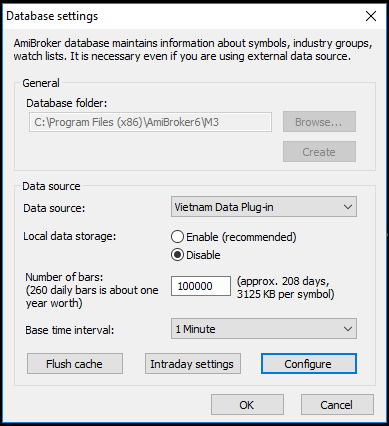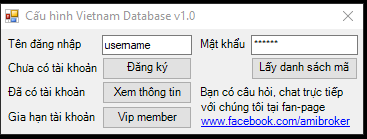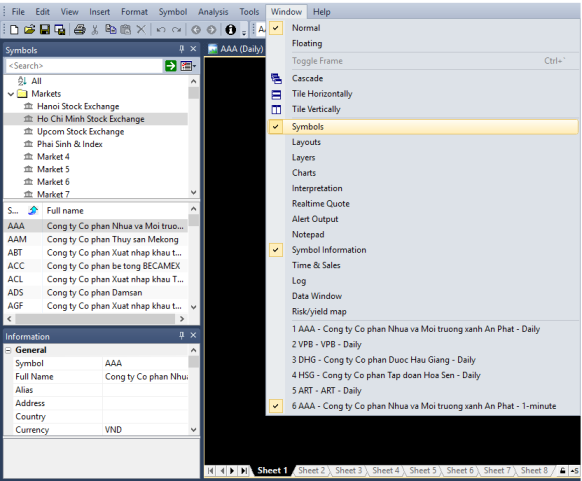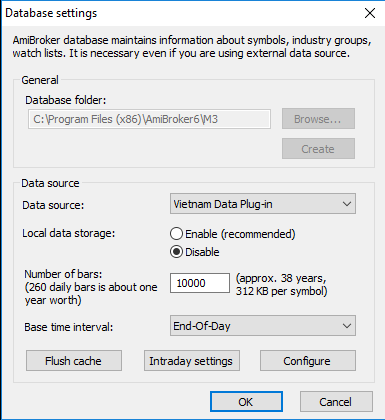Hướng dẫn dùng Vietnam plugin trong Amibroker
Bước 1: Download file Vietnam.dll và copy vào thư mục Plugin của Amibroker (thường lưu ở C:\Program Files (x86)\AmiBroker\Plugins)
Nếu bạn dùng Amibroker bản 64bit thì download file Vietnam64.dll và copy vào thư mục Plugin của Amibroker (thường lưu ở C:\Program Files\AmiBroker\Plugins)
Plugin này chạy tốt trên Amibroker 5.5 hoặc cao hơn (nếu máy bạn dùng win7 thì bạn cần cài thêm thư viện .NET Framework 4.5).
Nếu copy file Vietnam.dll vào thư mục plugins của Amibroker mà mở Amibroker không lên thì bạn cần cài thư viện .NET4.5 ở trên là được.
Bước 2: Mở Amibroker lên chọn New Database, cấu hình database mới như hình bên dưới (ở đây ta tạo database tên là M3).
Nếu không thấy Vietnam Data Plugin trong phần Data source thì bạn cần tắt và mở lại Ami để Ami nhận ra plugin mới đó.
Nếu chưa có Amibroker, bạn có thể download tại đây Amibroker
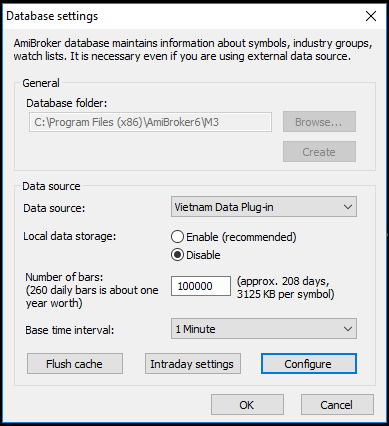
Bước 3: Nhấn chọn "Configure", màn hình config hiện lên thì nhập tên đăng nhập và mật khẩu của bạn. Nếu chưa có thì nhấn nút
đăng ký để tạo 1 tài khoản mới.
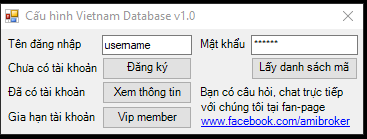
Nhấn nút "Lấy danh sách mã" để lưu lại
Bước 4: Mở tab Symbols lên, trong phần Markets sẽ có các thư mục các sàn chứng khoán, phần symbol phía đưới là danh sách các mã theo sàn.
Bạn nhấn chuột vào bất kì mã nào để mở đồ thị của mã đó lên xem trong Ami. Phần Symbol Information là bảng liệt kê các chỉ số tài chính của mã đó.
Tham khảo ý nghĩa bảng Information
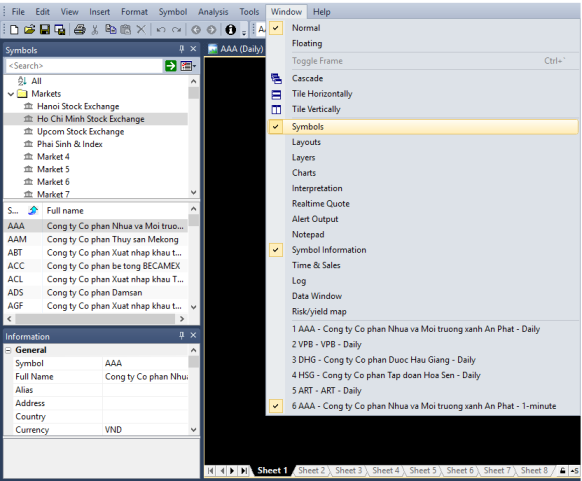
Nếu bạn muốn xem dữ liệu FX, Commodity có khối lượng giao dịch trong chart intraday thì trong Database setting để 'Base time interval' là 5 phút.
Hiện 'Base time interval' 1 phút không có khối lượng giao dịch cho FX & Commodity.
Với setting trên bạn đang xem dữ liệu intraday nên chỉ xem được ít tháng dữ liệu lịch sử, để xem tới 10 năm dữ liệu lịch sử theo ngày thì
bạn cần sửa“Database setting", từ File -> Database setting, thay đổi "Base time interval" thành End-Of-Day.
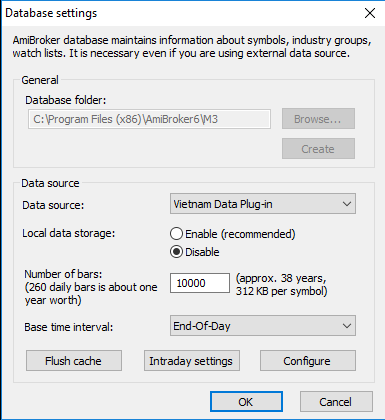
Đồ thị dữ liệu sẽ tự cập nhật cho phép xem tới 10 năm dữ liệu lịch sử theo ngày
Trang chủ